Întâmpinarea de probleme cu transferul Wi-Fi al camerei Olympus care nu funcționează poate fi frustrant, mai ales când ești dornic să-ți partajezi fotografiile. Mulți fotografi se bazează pe confortul transferului fără fir pentru a muta rapid imaginile de pe camera lor pe smartphone sau tabletă. Acest articol oferă un ghid cuprinzător pentru depanarea problemelor comune care împiedică conexiunile Wi-Fi de succes și transferurile de imagini folosind aplicația Olympus Image Share (OI.Share).
⚠ Verificări inițiale și depanare de bază
Înainte de a vă scufunda în soluții mai complexe, este important să verificați elementele de bază. Aceste verificări inițiale pot rezolva adesea probleme simple de conectivitate rapid.
- Nivelul bateriei camerei: asigurați-vă că camera dvs. Olympus are suficientă putere a bateriei. Transferurile Wi-Fi pot fi consumatoare de energie, iar nivelurile scăzute ale bateriei pot întrerupe procesul.
- Versiunea aplicației OI.Share: Confirmați că aveți cea mai recentă versiune a aplicației Olympus Image Share instalată pe dispozitivul dvs. mobil. Versiunile învechite pot avea probleme de compatibilitate.
- Compatibilitatea dispozitivelor mobile: verificați dacă smartphone-ul sau tableta dvs. îndeplinesc cerințele minime de sistem pentru aplicația OI.Share. Verificați lista din magazinul de aplicații pentru detalii.
- Puterea semnalului Wi-Fi: asigurați-vă că atât camera dvs. foto, cât și dispozitivul mobil au un semnal Wi-Fi puternic și stabil. Semnalele slabe pot duce la întreruperi ale conexiunii.
- Mod Avion: Asigurați-vă că Modul Avion este dezactivat pe dispozitivul dvs. mobil, deoarece aceasta dezactivează conectivitatea Wi-Fi.
🔎 Ghid de depanare pas cu pas
Dacă verificările de bază nu au rezolvat problema, urmați acești pași pentru a diagnostica și a remedia problema transferului Wi-Fi.
1. Reporniți dispozitivele dvs
O simplă repornire poate rezolva adesea erori temporare. Opriți atât camera Olympus, cât și dispozitivul mobil, așteptați câteva secunde, apoi reporniți-le.
2. Reconectați-vă la Wi-Fi
Uitați de rețeaua Wi-Fi a camerei de pe dispozitivul mobil și apoi reconectați-vă. Acest lucru poate ajuta la ștergerea tuturor setărilor de conexiune din cache care ar putea cauza probleme.
- Pe dispozitivul mobil, accesați setările Wi-Fi.
- Găsiți rețeaua Wi-Fi a camerei Olympus (de obicei începe cu „OLYMPUS”).
- Selectați „Uitați” sau „Eliminați” această rețea.
- Căutați rețele Wi-Fi disponibile și reconectați-vă la rețeaua camerei Olympus.
3. Resetați setările Wi-Fi ale camerei
Resetarea setărilor Wi-Fi de pe camera dvs. Olympus poate rezolva problemele de configurare. Consultați manualul camerei pentru instrucțiuni specifice despre cum să resetați setările Wi-Fi.
4. Actualizați firmware-ul camerei
Firmware-ul învechit al camerei poate cauza uneori probleme de compatibilitate cu aplicația OI.Share. Verificați site-ul web Olympus pentru actualizări de firmware pentru modelul dvs. de cameră și urmați instrucțiunile pentru a-l actualiza.
5. Verificați data și ora camerei
Setările incorecte pentru dată și oră de pe camera dvs. pot interfera cu conexiunea Wi-Fi. Asigurați-vă că data și ora sunt setate corect în meniul de setări al camerei.
6. Permisiunile aplicației OI.Share
Asigurați-vă că aplicația OI.Share are permisiunile necesare pentru a accesa Wi-Fi și stocarea dispozitivului dvs. Verificați setările aplicației dispozitivului dvs. pentru a acorda aceste permisiuni.
7. Interferențe de la alte dispozitive
Alte dispozitive Wi-Fi sau echipamente electronice pot interfera uneori cu semnalul Wi-Fi al camerei. Încercați să vă mutați într-o altă locație sau să opriți alte dispozitive care ar putea cauza interferențe.
8. Reinstalați aplicația OI.Share
Dacă toate celelalte nu reușesc, încercați să dezinstalați și să reinstalați aplicația OI.Share pe dispozitivul dvs. mobil. Acest lucru poate rezolva orice fișiere de aplicație corupte sau setări care ar putea cauza problema.
9. Mod de conectare la cameră
Unele camere Olympus au moduri de conectare diferite. Asigurați-vă că camera este setată în modul corect pentru transferul Wi-Fi, de obicei desemnat pentru conexiunea smartphone-ului.
10. Transferarea anumitor tipuri de fișiere
Confirmați că tipurile de fișiere pe care încercați să le transferați sunt acceptate de aplicația OI.Share. Este posibil ca unele formate de fișiere mai vechi să nu fie compatibile.
📷 Pași avansati de depanare
Dacă pașii anteriori nu au rezolvat problema, acești pași mai avansați pot fi necesari.
1. Resetare din fabrică a camerei
O resetare din fabrică va restabili camera dvs. la setările inițiale, rezolvând eventuale probleme de configurare profund încorporate. Notă: acest lucru va șterge toate setările dvs. personalizate, așa că faceți o copie de rezervă dacă este posibil.
2. Verificați dacă există probleme hardware
În cazuri rare, modulul Wi-Fi din camera dvs. poate fi defect. Dacă bănuiți o problemă hardware, contactați asistența Olympus sau un tehnician calificat pentru repararea camerei.
3. Testați cu un alt dispozitiv mobil
Încercați să vă conectați camera la un alt dispozitiv mobil pentru a vedea dacă problema este specifică dispozitivului original. Acest lucru vă poate ajuta să determinați dacă problema se află în camera sau dispozitivul mobil.
4. Contactați asistența Olympus
Dacă ați epuizat toți ceilalți pași de depanare, contactați asistența pentru clienți Olympus pentru asistență. Aceștia pot fi capabili să ofere îndrumări mai specifice sau să diagnosticheze o problemă mai complexă.
5. Setări de securitate a rețelei
Anumite setări de securitate a rețelei din rețeaua Wi-Fi de acasă pot interfera cu conexiunea directă dintre cameră și telefon. Deși este mai puțin obișnuit, investigați dacă routerul dvs. are setări care blochează conexiunile peer-to-peer.
🔧 Prevenirea viitoarelor probleme de transfer Wi-Fi
Luarea de măsuri preventive poate ajuta la minimizarea șanselor de a întâmpina probleme de transfer Wi-Fi în viitor.
- Actualizări regulate de firmware: mențineți firmware-ul camerei dvs. actualizat pentru a asigura compatibilitatea și remedierea erorilor.
- Mențineți suficientă baterie: asigurați-vă întotdeauna că camera dvs. are o putere suficientă a bateriei înainte de a încerca transferuri Wi-Fi.
- Păstrați OI.Share actualizat: actualizați în mod regulat aplicația OI.Share de pe dispozitivul dvs. mobil.
- Evitați interferențele: minimizați interferențele de la alte dispozitive electronice în timpul transferurilor Wi-Fi.
- Îngrijirea adecvată a camerei: Manipulați camera cu grijă pentru a evita deteriorarea fizică a modulului Wi-Fi.
💡 Înțelegerea mesajelor de eroare obișnuite
Familiarizarea cu mesajele de eroare comune poate oferi indicii valoroase pentru depanare. Iată câteva exemple:
- „Eroare de conectare”: aceasta indică de obicei o problemă cu conexiunea Wi-Fi în sine.
- „Eroare de autentificare”: aceasta sugerează o problemă cu parola Wi-Fi sau setările de securitate.
- „Transfer eșuat”: aceasta indică faptul că procesul de transfer a fost întrerupt sau nu a reușit.
- „Nu au fost găsite imagini”: aceasta înseamnă că camera nu a găsit nicio imagine compatibilă de transferat.
Când întâmpinați un mesaj de eroare, notați cu atenție formularea exactă și consultați manualul camerei sau site-ul de asistență Olympus pentru mai multe informații.
💻 Metode alternative de transfer
Dacă tot nu reușiți să rezolvați problema transferului Wi-Fi, luați în considerare utilizarea unor metode alternative pentru a vă transfera fotografiile.
- Cablu USB: Conectați camera la computer folosind un cablu USB. Acesta este o modalitate fiabilă și rapidă de a transfera imagini.
- Cititor de carduri SD: Scoateți cardul SD din cameră și introduceți-l într-un cititor de carduri SD conectat la computer.
- Stocare în cloud: Unele camere Olympus acceptă încărcări directe către serviciile de stocare în cloud.
❓ Întrebări frecvente – Întrebări frecvente
Mai mulți factori pot cauza această problemă, inclusiv baterie scăzută, firmware învechit, setări Wi-Fi incorecte, interferențe de la alte dispozitive sau probleme de compatibilitate cu aplicația OI.Share. Urmați pașii de depanare descriși în acest articol pentru a diagnostica și rezolva problema.
Procesul de resetare a setărilor Wi-Fi variază în funcție de modelul camerei. Consultați manualul camerei pentru instrucțiuni specifice. În general, veți găsi opțiunea de resetare Wi-Fi în meniul de configurare al camerei.
Da, aplicația Olympus Image Share (OI.Share) este o aplicație gratuită disponibilă pentru descărcare atât pe dispozitivele iOS, cât și pe cele Android.
În primul rând, asigură-te că ai instalată cea mai recentă versiune a aplicației. Dacă problema persistă, încercați să ștergeți memoria cache și datele aplicației din setările dispozitivului. Ca ultimă soluție, dezinstalați și reinstalați aplicația.
Da, aplicația OI.Share acceptă de obicei transferul fișierelor RAW, dar viteza de transfer poate fi mai mică în comparație cu fișierele JPEG, datorită dimensiunii lor mai mari. Asigurați-vă că dispozitivul dvs. mobil are suficient spațiu de stocare pentru fișierele RAW.